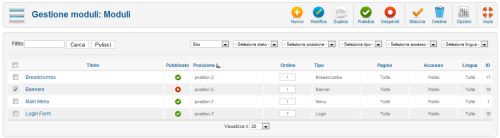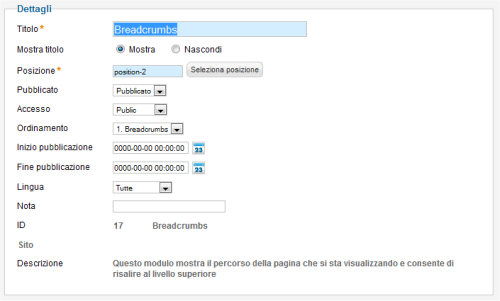In Joomla vengono chiamati "moduli" quei componenti che presiedono all'integrazione dei contenuti all'interno delle pagine, il modulo "Banners" si occuperà ad esempio del posizionamento delle campagne per l'advertising on line, il modulo "Main Menu" permetterà l'inserimento del menu di navigazione principale per il sito Web e così via, quindi un modulo, per poter essere utilizzato, deve essere necessariamente associato ad una posizione.
L'interfaccia per la gestione dei moduli è raggiungibile sul percorso "Gestione Moduli" del pannello di amministrazione o direttamente attraverso l'icona "Gestione Moduli" presente nella Home Page dell'amministrazione.
I moduli pubblicati saranno contrassegnati da una piccola immagine che sarà di colore verde se l'elemento corrispondente è stato pubblicato, quindi visibile sul sito, oppure rosso nel caso debba essere abilitato; questa immagine è un pulsante che, se clickato, determinerà un cambiamento di stato a carico del modulo ad esso associato, per cui un click su un pulsante verde disabiliterà il relativo componente, un click su quello rosso si tradurrà in un'attivazione.
Da notare come i pochi moduli messi a disposizione di default da Joomla siano già dotati di una "posizione" (all'interno del layout del sito) e di un "ordine" (rispetto agli altri moduli nella medesima posizione) predefiniti in quanto strettamente legati al template utilizzato.
Selezionando un modulo in elenco e clickando su "Modifica" (o direttamente sul nome di un modulo) sarà possibile manipolare le impostazioni predefinite per ciascun componente.
Per ogni modulo sarà possibile definire un titolo e decidere se renderlo o meno visualizzabile, selezionare una posizione da associare ad esso (così come il relativo numero d'ordine), modificarne lo stato di pubblicazione e definirne il livello di visibilità che potrà essere pubblico (visibile a chiunque navighi il sito), disponibile soltanto per gli utenti registrati (a cui è associato il livello "Registered") o soltanto per coloro a cui sono associati privilegi di editing o gestione (livello "Special").
Una volta pubblicato, il contenuto di un modulo non sarà necessariamente visibile in eterno, l'utilizzatore potrà infatti definire un intervallo di tempo delimitato dalla data d'inizio e dalla data di fine pubblicazione che potrà essere modificato in qualsiasi momento. A differenza di quanto accadeva nelle versioni precedenti di Joomla, nella 1.6 sarà possibile impostare delle regole di visibilità molto più flessibili per i moduli, per cui per ogni componente sarà possibile scegliere tra 4 opzioni:
- "Su tutte le pagine": visualizza un modulo in tutte le pagine del sito Web;
- "Su nessuna pagina": non permette di visualizzare un modulo nel sito;
- "Solo sulle pagine selezionate": visualizza un modulo esclusivamente nelle pagine selezionate in elenco;
- "Su tutte le pagine eccetto quelle selezionate": consente di visualizzare un modulo in tutte le pagine del sito fatta eccezione di alcune, ad esempio, in tutte tranne che nella Home Page (opzione disponibile soltanto nella release 1.6).
Una volta apportate delle modifiche, queste potranno essere semplicemente salvate, esse avranno quindi validità a carico del modulo stesso, oppure, salvate come Copia, in questo caso le modifiche verranno apportate a carico della copia del modulo.
Nello stesso modo, sarà possibile duplicare uno o più moduli selezionati dalla lista della "Gestione Moduli" e clickare sull'icona "Duplica" del menù in alto a destra per ottenere immediatamente delle copie di elementi pre-esistenti che potranno essere modificate in qualsiasi momento. Cliccando su "Salva e nuovo" nell'interfaccia per la modifica dei moduli o semplicemente su "Nuovo" nella finestra che ne contiene l'elenco, sarà possibile creare un nuovo modulo che potrà essere posizionato e ordinato sulla base delle diverse esigenze dell'utilizzatore.
Qualsiasi modulo potrà essere bloccato o sbloccato in qualunque momento tramite l'apposito pulsante "Sblocca", un modulo bloccato non potrà essere gestito da altri utenti ma, novità introdotta nella versione 1.6, potrà essere visualizzato, una caratteristica molto utile per i siti gestiti in multi-utenza per i quali si fornisce assistenza remota.
Nel caso si desideri rimuovere un modulo dall'elenco della "Gestione Moduli", questo potrà essere selezionato e poi spostato nel cestino clickando sull'icona "Cestina"; è possibile cestinare più moduli contemporaneamente.